Cara download dan install software trading forex mt4:
2. Scrool layar kebawah sampai bertemu dengan gambar di bawah ini, kemudian klik download Metatrader 4 :
3. Jika anda klik download maka akan langsung browser anda akan menampilkan layar kecil untuk menyimpan proses download atau star download pada IDM
4.Lihat difile computer anda dibagian Download!
Terminal Trading MT4 fbs4setup sudah berhasil anda download,lihat gambar bawah!
5. Klik 2X Software MT4 fbs4setup pada gambar diatas,maka keluar:
6. Klik Next !
7. Tunggu beberapa menit !
8. Klik Finish dan tunggu sampai proses loading selesai sampai keluar kata finish.
9. Klik Finish!dalam beberapa detik atau menit akan keluar halaman MT4 yang sudah berhasil
anda download.
Lihat gambar diatas pada pop up "Open an Account" Personal details !
- Kotak Nama,ketik dengan nama kamu.
- Kotak Country,pilih negara kamu/misalkan:Indonesia.
- Kotak City,ketik nama kota kabupaten/kotamadya kamu
- Kotak Address,ketik alamat rumah kamu.
- Kotak Account Type,pilih mini.
- Kotak Laverage,pilih 1:500.
- Kotak State,ketik nama propinsi kamu.
- Kotak Zip code,ketik dengan nomer Kode Pos kelurahan atau desa kamu,jika lupa cari digoogle.com dengan mengetik kata kunci "kode pos dilanjutkan nama desa,kecamatan,kabupaten,propinsi kamu",pasti ketemu.
- Kotak Email,ketik nama email kamu.
- Kotak Currency:USD.
- Kotak Deposit,pilih 10000(artinya modal trading forex diaccount demo kamu adalah 10000 dollars/Rp 95.000.000,- kalau jadikan rupiah dengan nilai kurs dollar dibanding rupiah 1:9500).
Kemudian lanjutkan ke langkah nomer 11 dibawah ini.
10.Centang kotak Saya setuju untuk belangganan
(anak panah merah kekanan pada gambar diatas).
Klik Next(anak panah merah kebawah pada gambar diatas).
11. Klik Next!
12. Klik Finish(anak panah merah pada gambar diatas).
13. Klik Transaksi(lihat gambar diatas pada anak panah merah menghadap kebawah dibagian
pojok kiri bawah),sedangkan anak panah merah menghadap kebawah dibagian pojok kanan
bawah adalah indikator kekuatan sinyal koneksi MT4 anda dengan internet,pada contoh
diatas kekuatan koneksi internetnya adalah 181.0 kb.
Balance(modal) $ 10.000 akun demo anda sudah masuk(kotak merah angka 5).
Close chart atau tutup grafik trading forex anda yang nomer 1,2 dan 3 ( pada anak panah merah nomer 1,2 dan 3 pada gambar diatas) dan grafik trading forex EUR/USD(anak panah merah angka 4) biarkan saja,jangan kamu tutup,sebab pasangan mata uang asing yang mau ditradingkan adalah pair EUR/USD(paling banyak peminatnya).
Chart/grafik pair EURUSDH4 anak panah merah nomer 4,klik maximalis(perbesar gambar grafik)! maka gambar grafik akan tampak seperti ini:
Untuk melihat bonus pendaftaran $ 5 anda, klik file(lihat gambar dibawah pada kotak merah!).
Kemudian keluar beberapa submenu,pilihlah Login,maka keluar pop up untuk login seperti contoh gambar dibawah ini.
Keterangan gambar diatas:
Ketik nomer akun anda 133999 dan password rahasia anda!
Untuk real akun Server-nya pilih FBS Real.
Kemudian klik Login!
Balance $ 5 real account(dalam kotak merah gambar diatas) sudah masuk ke MT4 dan siap untuk ditradingkan.
Setelah uang bonus pendaftaran forex sebesar 5 USD muncul di kolom balance mt4 kamu, langkah selanjutnya adalah menggunakan uang bonus tersebut sebagai modal awal trading forex kamu.
Untuk ini kamu harus bisa menjalankan software trading forexnya, yaitu mt4. Caranya sangat mudah, baca petunjuknya dibawah ini.
Setelah uang bonus pendaftaran forex sebesar 5 USD muncul di kolom balance mt4 kamu, langkah selanjutnya adalah menggunakan uang bonus tersebut sebagai modal awal trading forex kamu.
Untuk ini kamu harus bisa menjalankan software trading forexnya, yaitu mt4. Caranya sangat mudah, baca petunjuknya dibawah ini.
Baca Juga : Cara menjalankan MT4 FBS untuk trading
forex
Baca Juga : Cara Dapatkan Bonus 5 Dollar FBS





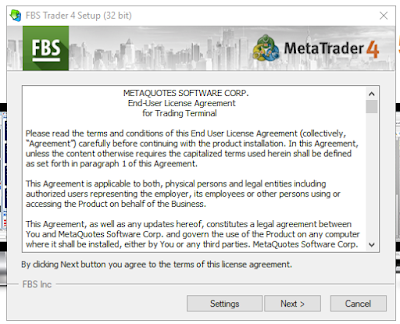



















1 komentar:
Knp muncul selalu otorisasi gagal untuk MT4
Posting Komentar